1 Gráficos simples
Visão geral
Gráficos simples são fornecidos para a visualização dos dados coletados pelos items.
Nenhum esforço de configuração é necessário por parte do usuário para visualizar gráficos simples. Eles são disponibilizados livremente pelo Zabbix.
Basta ir em Monitoramento > Últimos dados e clicar no link Gráfico para o respectivo item e um gráfico será exibido.
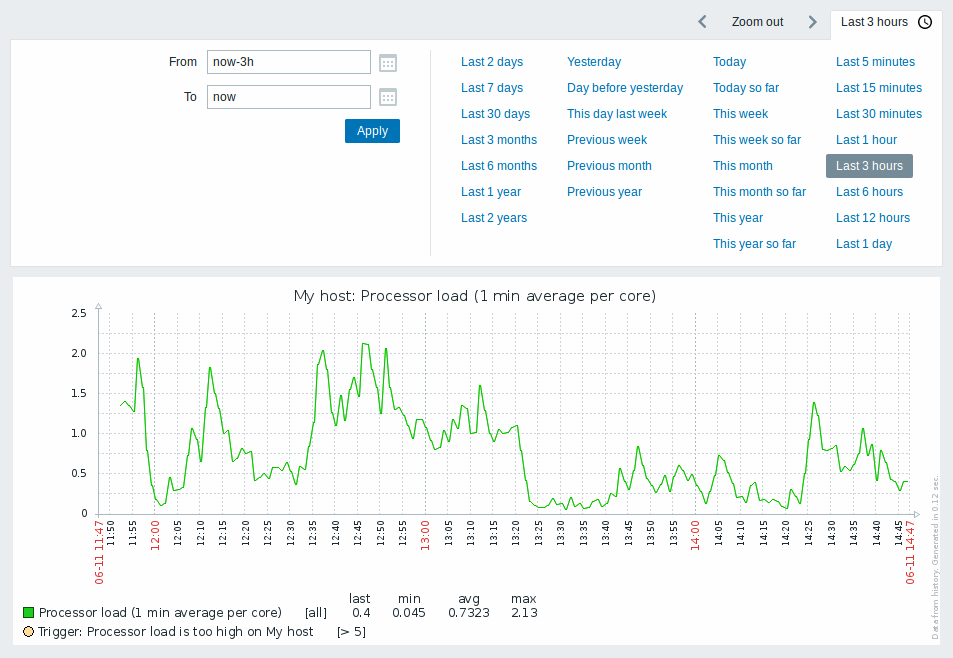
Gráficos simples são fornecidos para todos os items numéricos. Para items textuais, um link para o Histórico está disponível em Monitoramento > Últimos dados.
Seletor de período de tempo
O seletor Período de tempo acima do gráfico permite selecionar períodos frequentemente necessários com um clique do mouse. Para mais informações, consulte Seletor de período de tempo.
Dados recentes vs períodos mais longos
Para dados muito recentes, uma única linha é desenhada conectando cada valor recebido. A linha única é desenhada enquanto houver pelo menos um pixel horizontal disponível para um valor.
Para dados que mostram um período mais longo, três linhas são desenhadas - uma linha verde escura mostra a média, enquanto uma linha rosa clara e uma linha verde clara mostram os valores máximos e mínimos naquele momento. O espaço entre os valores máximos e mínimos é preenchido com fundo amarelo.
O tempo de trabalho (dias úteis) é exibido nos gráficos como um fundo branco, enquanto o tempo não útil é exibido em cinza (com o tema padrão Original blue do frontend).

O tempo de trabalho é sempre exibido em gráficos simples, enquanto exibi-lo em gráficos personalizados é uma preferência do usuário.
O tempo de trabalho não é exibido se o gráfico mostrar mais de 3 meses.
Linhas de trigger
Triggers simples são exibidas como linhas com traços pretos sobre a cor de severidade do trigger - observe a linha azul no gráfico e as informações do trigger exibidas na legenda. Até 3 linhas de trigger podem ser exibidas no gráfico; se houver mais triggers, os triggers com menor severidade são priorizados. Triggers são sempre exibidas em gráficos simples, enquanto exibi-las em gráficos personalizados é uma preferência do usuário.
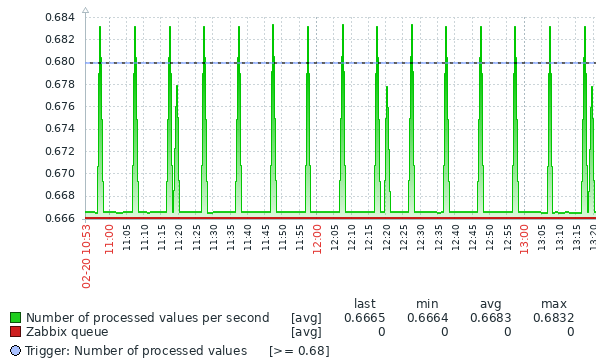
Gerando a partir de histórico/tendências
Os gráficos podem ser desenhados com base no histórico ou tendências do item.
Para os usuários que têm o modo de depuração do frontend ativado, uma legenda vertical cinza é exibida no canto inferior direito de um gráfico indicando de onde vêm os dados.
Vários fatores influenciam se o histórico ou as tendências são usados:
- longevidade do histórico do item. Por exemplo, o histórico do item pode ser mantido por 14 dias. Nesse caso, quaisquer dados mais antigos do que os quatorze dias virão das tendências.
- congestionamento de dados no gráfico. Se a quantidade de segundos a ser exibida em um pixel horizontal do gráfico exceder 3600/16, os dados de tendência são exibidos (mesmo que o histórico do item ainda esteja disponível para o mesmo período).
- se as tendências estiverem desativadas, o histórico do item é usado para a construção do gráfico - se disponível para esse período.
Ausência de dados
Para items com um intervalo de atualização regular, nada é exibido no gráfico se os dados do item não forem coletados.
No entanto, para items trapper e items com um intervalo de atualização agendado (e intervalo de atualização regular definido como 0), uma linha reta é desenhada levando até o primeiro valor coletado e do último valor coletado até o final do gráfico; a linha está no nível do primeiro/último valor, respectivamente.
Alternando para valores brutos
Um menu suspenso no canto superior direito permite alternar do gráfico simples para as listagens Valores/500 últimos valores. Isso pode ser útil para visualizar os valores numéricos que compõem o gráfico.
Os valores representados aqui são brutos, ou seja, nenhuma unidade ou pós-processamento de valores é usado. No entanto, o mapeamento de valores é aplicado.
Problemas conhecidos
Consulte problemas conhecidos para obter gráficos.

